Decorar los documentos o las imágenes con bordes
En este artículo
Información sobre los bordes en Office Word 2007
Información sobre los bordes en Office Word 2007
En Microsoft Office Word 2007, los bordes pueden agregar interés y énfasis a distintas secciones del documento. Se puede agregar bordes a páginas, texto, tablas y celdas de tablas, objetos gráficos e imágenes.
Puede agregar un borde a uno o a todos los lados de cada página de un documento, a la páginas de una sección, sólo a la primera página o a todas las páginas excepto la primera. Puede agregar bordes de página en muchos estilos de línea y colores, así como diversos bordes gráficos.

Puede separar texto del resto del documento agregando bordes.

Puede agregar bordes a una tabla o a una celda de tabla específica.

Puede agregar bordes a objetos de dibujo e imágenes; o también cambiar o aplicar formato al borde de un objeto igual que cuando se trata de líneas.
Agregar un borde
Siga uno de estos procedimientos:
Agregar bordes a imágenes, tablas o texto
Seleccione la imagen, la tabla o el texto al que desee aplicar un borde.
Para aplicar un borde a determinadas celdas de una tabla, selecciónelas, sin olvidar incluir las marcas de fin de celda.

NOTA Presione CTRL+* para activar la opción Mostrar u ocultar de las marcas de párrafo y ver las marcas de fin de celda.
En el grupo Fondo de página de la fichaDiseño de página, haga clic en Bordes de página.

En el cuadro de diálogo Bordes y sombreado, haga clic en la ficha Bordes y, a continuación, en una de las opciones de borde que aparecen bajo Configuración.
Seleccione el estilo, el color y el ancho del borde.
Siga uno de estos procedimientos:
para aplicar bordes sólo para algunos lados del área seleccionada, haga clic en Personalizar, en el cuadro Valor. En Vista previa, haga clic en los lados del diagrama, o bien, en los botones para aplicar o quitar los bordes correspondientes.
Para especificar la posición exacta de un borde de párrafo con respecto al texto, haga clic en Párrafo en Aplicar a, haga clic en Opciones y, a continuación, seleccione las opciones que desee.
Para especificar que el borde aparezca en una celda o tabla determinada, haga clic en la opción que desee en Aplicar a.
Agregar un borde a una página
En el grupo Fondo de página de la fichaDiseño de página, haga clic en Bordes de página.

Asegúrese de estar en la ficha Borde de página del cuadro de diálogo Bordes y sombreado.
Haga clic en una de las opciones de borde de Valores.
Si desea que el borde aparezca en un lugar específico de la página, como por ejemplo sólo en la parte superior, haga clic en Personalizar en el cuadro Valor. EnVista previa, haga clic en el lugar donde desee que aparezca el borde.
Seleccione el estilo, el color y el ancho del borde.
Para especificar un borde artístico, por ejemplo, árboles, seleccione una opción del cuadro Arte.
Siga uno de estos procedimientos:
Para especificar que el borde aparezca en una página o sección determinada, haga clic en la opción que desee en Aplicar a.
Para especificar la posición exacta del borde en la página, haga clic enOpciones y seleccione las opciones que desee.
NOTA Para ver los bordes de página en la pantalla, muestre el documento en vista Diseño de impresión.
Agregar un borde a un objeto de dibujo
NOTA Para agregar un borde a un objeto de dibujo, debe colocar dicho objeto en un lienzo de dibujo.
En el grupo Ilustraciones de la fichaInsertar, haga clic en Formas y, a continuación, haga clic en Nuevo Lienzo de dibujo.

Office Word 2007 agrega un lienzo de dibujo.
Haga clic con el botón secundario delmouse (ratón) en el lienzo de dibujo y, a continuación, haga clic en Formato de lienzo de dibujo en el menú contextual.
En la ficha Colores y líneas, en Línea, elija un color, un estilo y un grosor de línea.
Agregue al lienzo de dibujo los objetos de dibujo que desee.
Cambiar un borde
Siga uno de estos procedimientos:
Cambiar bordes de imágenes, tablas o texto
Seleccione el texto, la imagen o la tabla cuyo borde desea cambiar.
Si desea cambiar un borde en determinadas celdas de una tabla, selecciónelas sin olvidar incluir las marcas de fin de celda.

NOTA Presione CTRL+* para activar la opción Mostrar u ocultar de las marcas de párrafo y ver las marcas de fin de celda.
En el grupo Fondo de página de la fichaDiseño de página, haga clic en Bordes de página.

Haga clic en la ficha Bordes y cambie las opciones que desee.
Cambiar un borde de página
En el grupo Fondo de página de la fichaDiseño de página, haga clic en Bordes de página.

Asegúrese de estar en la ficha Borde de página del cuadro de diálogo Bordes y sombreado.
Cambie las opciones que desee.
NOTA Para ver los bordes de página en la pantalla, muestre el documento en vista Diseño de impresión.
Cambiar los bordes de un objeto de dibujo
Haga clic con el botón secundario delmouse (ratón) en el lienzo de dibujo que tiene el borde que desea cambiar y, a continuación, haga clic en Formato de lienzo de dibujo en el menú contextual.
En la ficha Colores y líneas, en Línea, cambie el color, el estilo y el grosor de línea.
Quitar un borde
Siga uno de estos procedimientos:
Quitar bordes de imágenes, tablas o texto
Seleccione el texto, la imagen o la tabla cuyo borde desea quitar.
Si desea quitar un borde de determinadas celdas de una tabla, selecciónelas sin olvidar incluir las marcas de fin de celda.

NOTA Presione CTRL+* para activar la opción Mostrar u ocultar de las marcas de párrafo y ver las marcas de fin de celda.
En el grupo Fondo de página de la fichaDiseño de página, haga clic en Bordes de página.

Haga clic en la ficha Bordes.
En Valor, haga clic en Ninguno.
Quitar un borde de una página
En el grupo Fondo de página de la fichaDiseño de página, haga clic en Bordes de página.

Asegúrese de estar en la ficha Borde de página del cuadro de diálogo Bordes y sombreado.
En Valor, haga clic en Ninguno.
NOTA Para quitar el borde de sólo un lado del documento (por ejemplo, para quitar todos los bordes menos el superior), haga clic en los bordes que desee quitar en el diagrama que se muestra en Vista previa.
Quitar el borde de un objeto de dibujo
Seleccione el lienzo de dibujo que rodea al objeto de dibujo cuyo borde desea quitar.
Haga clic con el botón secundario delmouse en el lienzo de dibujo y, a continuación, haga clic en Formato de lienzo de dibujo en el menú contextual.
En la ficha Colores y líneas, en Línea, haga clic en Sin color.



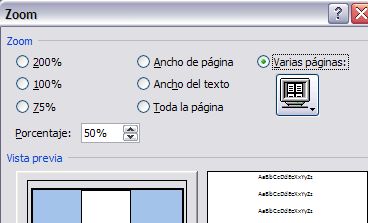
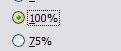
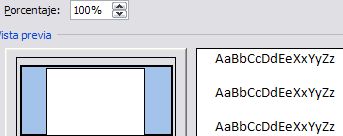
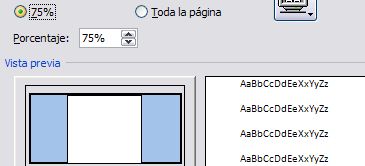

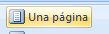
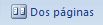
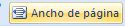



 Sí[
Sí[





